Kutools for Excel
为 Excel 增添 300 多种
强大功能
快速在 Excel 中创建带复选框的下拉列表
如果你正在 Excel 中使用下拉列表,并且发现自己受限于每个单元格只能选择一个选项,每次新选择都会替换前一个选项,你可能想知道如何一次选择多个项目。解决方案是什么?将复选框集成到下拉列表中。Kutools for Excel 提供了一个名为“给指定下拉列表增加复选框”的功能,允许你通过简单勾选每个选项前面的复选框来一次性选择多个项目。这一工具改变了你与下拉列表交互的方式,使向单元格添加多个项目变得轻而易举。
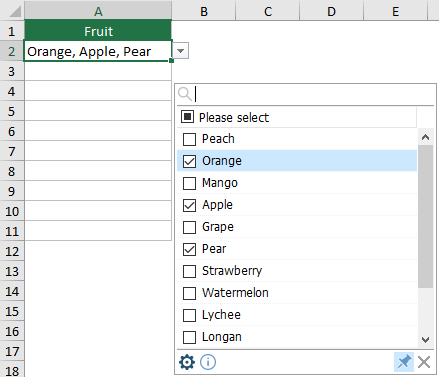
使用“给指定下拉列表增加复选框”的优势
- 多选: 最大的优势是可以在单个单元格内的下拉列表中选择多个项目。这对于需要比标准单选下拉列表更灵活的数据录入特别有用。
- 快速项目搜索导航: 用户只需在搜索框中输入关键字即可轻松找到长列表中的特定项目,从而使导航和选择更快、更高效。
- 搜索支持关键字高亮显示: 当你在搜索框中输入关键字时,所有匹配项都会自动在列表中高亮显示——这样你可以直观地定位并更快速选择所需项目。
- 自定义项目分隔符: 用户可以自由定义所选项目之间的分隔符,例如逗号、分号、空格等。
- 灵活的显示选项: 在同一单元格内将每个选中项另起一行显示的选项增加了数据的清晰度和条理性。这在处理需要一眼区分的多项选择时特别有帮助。
- 高效且节省时间的数据录入: 它简化了数据录入的过程,特别是当你需要从一个长列表中选择多个选项时,显著减少了数据录入所需的时间。
- 用户友好的界面: 复选框直观的设计使得所有技能水平的用户都能轻松选择多个选项,无需复杂的操作方法。
“给指定下拉列表增加复选框”的用法
本节演示了此“给指定下拉列表增加复选框”功能的用法。
Kutools for Excel:提供超过 300 种高级功能,简化复杂的 Excel 任务,让你的工作更加高效和富有成效。立即享受 30 天免费试用!
- 转到 Kutools 标签页,并选择 下拉列表 > 给指定下拉列表增加复选框.
 注意:确保在 启用高级下拉列表 选项前的复选框已被勾选,否则“给指定下拉列表增加复选框”将变灰且不可用。
注意:确保在 启用高级下拉列表 选项前的复选框已被勾选,否则“给指定下拉列表增加复选框”将变灰且不可用。

- 在 给指定下拉列表增加复选框 对话框中,进行以下配置。
- 在“请选择包含下拉列表的区域”框中,选择带有你想添加复选框的下拉列表的单元格。
- 在“区分符”下,输入用于分隔已选项的分隔依据。
- 点击确定按钮。参见截图:

- 现在,复选框已添加到指定区域的下拉列表中。点击此区域中的任何单元格,将显示一个相邻的列表框,允许你通过勾选相应的复选框来选择多个项目。
提示:
- 插入分隔符后换行:如果勾选此“插入分隔符后换行”框,所选项目将在单元格内分行显示。如果不勾选,项目将出现在同一行。

- 启用搜索功能:当启用时,列表框顶部会出现一个搜索栏,允许你通过输入关键字或字母快速定位项目。搜索不区分大小写,匹配项目中的任意位置字符,并高亮显示匹配的关键字以实现更快、更直观的选择。
- 列表框中有某些 图标 :

 :点击此设置图标将打开“给指定下拉列表增加复选框”对话框,你可以在其中根据需要重新配置设置。
:点击此设置图标将打开“给指定下拉列表增加复选框”对话框,你可以在其中根据需要重新配置设置。 :默认情况下,此固定窗格图标处于高亮状态(按下),导致选择下拉列表单元格时列表框会自动弹出。要防止自动弹出,请点击固定窗格图标取消高亮(释放)它。
:默认情况下,此固定窗格图标处于高亮状态(按下),导致选择下拉列表单元格时列表框会自动弹出。要防止自动弹出,请点击固定窗格图标取消高亮(释放)它。 :点击此关闭图标将隐藏列表框。
:点击此关闭图标将隐藏列表框。
- 一些 快捷键 适用于此功能:
- 空格:在列表中选择任何项目并按空格键将添加或移除该项目。
- 回车:按回车键将保存选定的项目并在单元格中关闭列表框。
- Esc:按 Esc 键将撤销单元格中的更改并关闭列表框。
- 删除:按删除键将清除单元格内容。
- Ctrl + 上/下/左/右键:按 Ctrl + 上/下/左/右键允许你在不关闭列表框的情况下移动选定的单元格。
- 可以通过拖动边框右下角来调整列表框大小。
- 可以通过拖动底部功能栏上的空白区域来移动列表框。
- 如果固定窗格图标未被按下,选择带有“给指定下拉列表增加复选框”功能的下拉列表单元格时,旁边将显示一个小方框。点击该方框内的下拉箭头展开列表,或拖动四向箭头图标移动方框。

注意事项
- 要移除“给指定下拉列表增加复选框”规则,请选择 Kutools > 下拉列表 > 高级下拉列表管理器。在此处,选择“给指定下拉列表增加复选框”规则,点击删除,然后保存以确认更改。有关使用高级下拉列表管理器的更多详细信息,请访问此页面。

- 移除“给指定下拉列表增加复选框”规则仅影响复选框功能;原始的 Excel 下拉列表在你的工作簿中仍然可用。
- 此功能需要安装 Kutools for Excel。如果其他用户的计算机上未安装 Kutools,则在共享工作簿中无法访问 Kutools for Excel 的高级下拉列表功能。
推荐的生产力工具
Office Tab:在 Microsoft Office 中使用便捷的标签页,就像 Chrome、Firefox 和新版 Edge 浏览器一样。通过标签轻松切换文档 —— 不再有杂乱的窗口。了解更多...
Kutools for Outlook:Kutools for Outlook 为 Microsoft Outlook 2010–2024(及更高版本)以及 Microsoft 365 提供 100 多种强大功能,帮助您简化邮件管理并提高生产力。了解更多...
Kutools for Excel
Kutools for Excel 提供 300 多种高级功能,帮助您简化在 Excel 2010 – 2024 和 Microsoft 365 中的工作。上述功能只是众多节省时间的工具之一。
🌍 支持 40 多种界面语言
✅ 全球超过 50 万用户和 8 万家企业信赖
🚀 兼容所有现代 Excel 版本
🎁 30 天全功能试用 —— 无需注册,无任何限制








